Netflix 錯誤代碼 NW-3-16:5 種修復方法
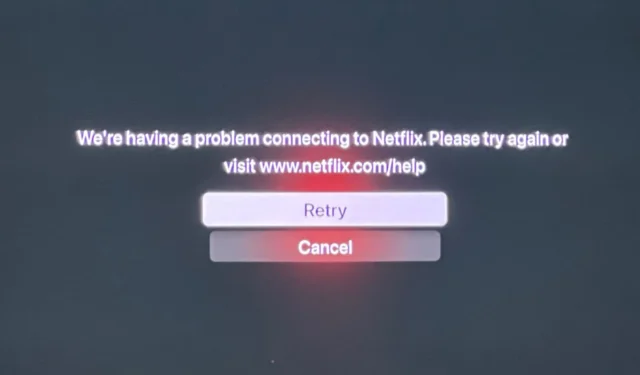
Netflix 上的 nw-3-16 錯誤代碼表示連線錯誤。可能是您的網路或您的 ISP 有問題。
如果電源中斷,則可能會出現大多數連線問題。您的網路設定設定可能很混亂,您需要重設路由器或聯絡您的 ISP 來協助您解決問題。
如何修復 Netflix 上的錯誤代碼 nw-3-16?
1. 在所有裝置上退出 Netflix
- 在另一台裝置上啟動瀏覽器並開啟 Netflix。
- 點擊Netflix瀏覽器標籤右上角的個人資料按鈕。
- 選擇帳戶以開啟更多選項。
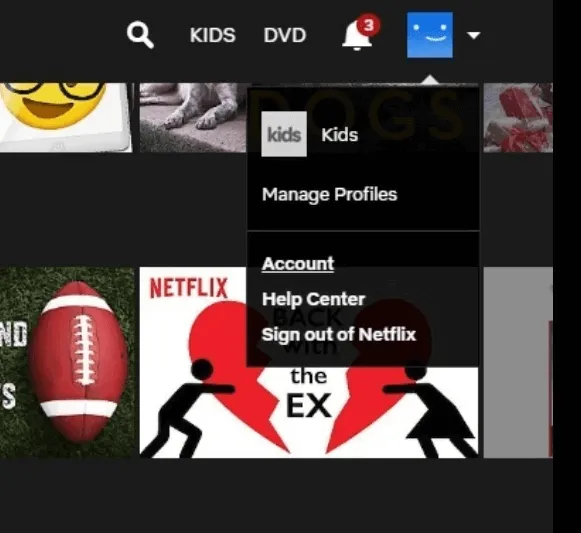
- 向下捲動到“設定”,然後點擊此處的“退出所有裝置”連結。
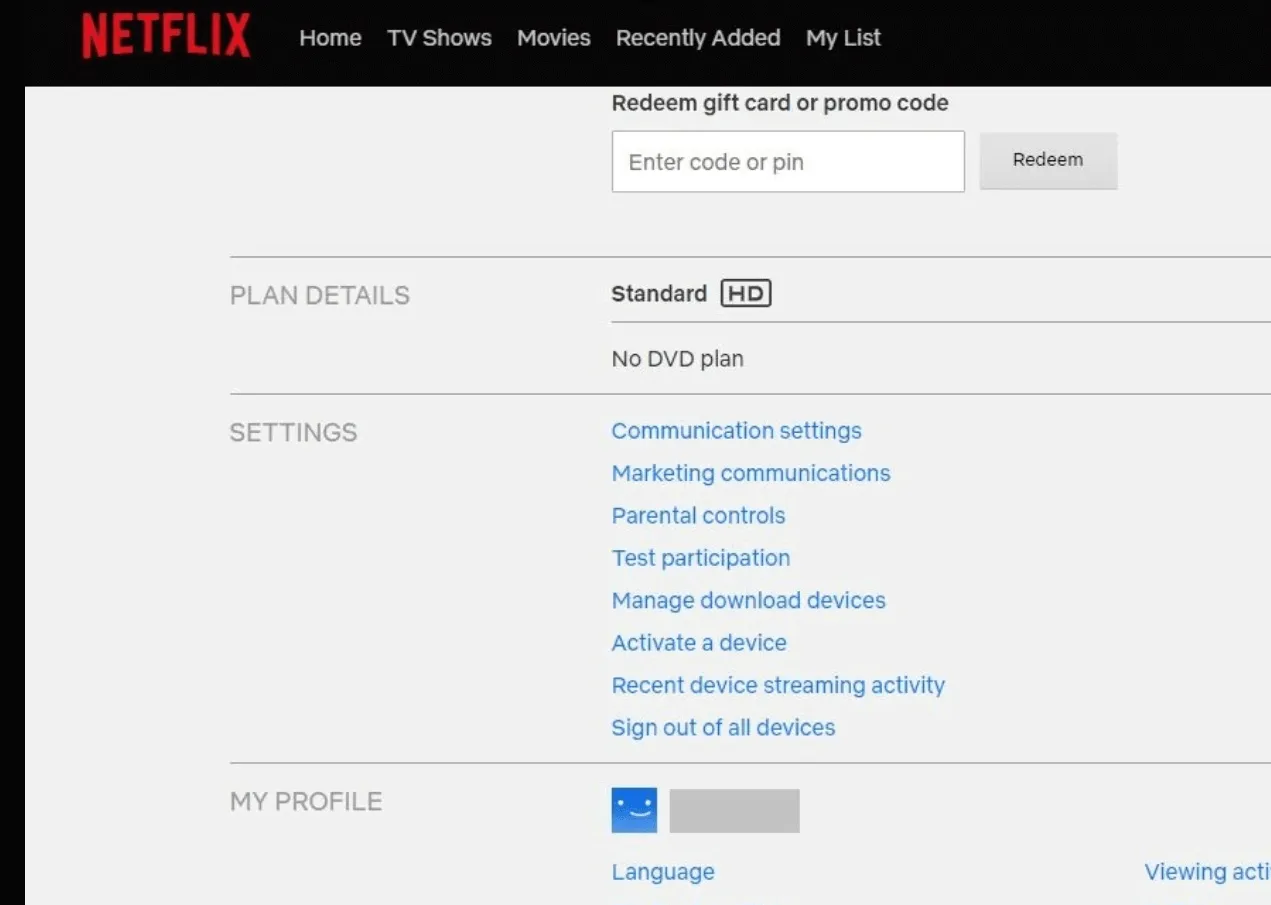
- 點選正下方顯示的「登出」按鈕。
- 等待幾個小時。然後在出現問題的裝置上重新登入Netflix 。
2. 解決連線問題
2.1 更改網路頻段
- 按一下「開始」功能表圖標,在搜尋列中鍵入「裝置管理員」 ,然後按一下「開啟」。
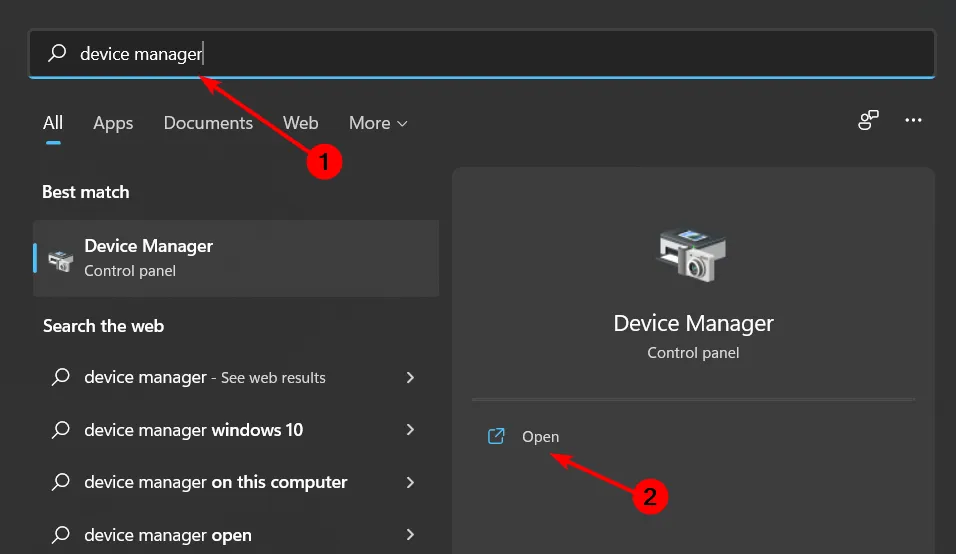
- 導航至網路適配器並雙擊展開。
- 右鍵單擊您的網路介面卡並選擇屬性。
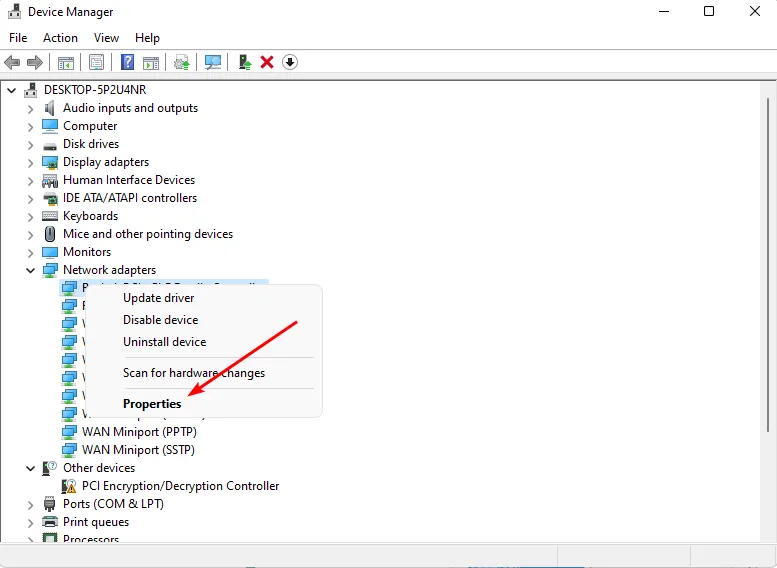
- 點擊“高級”選項卡並找到“首選頻段”。
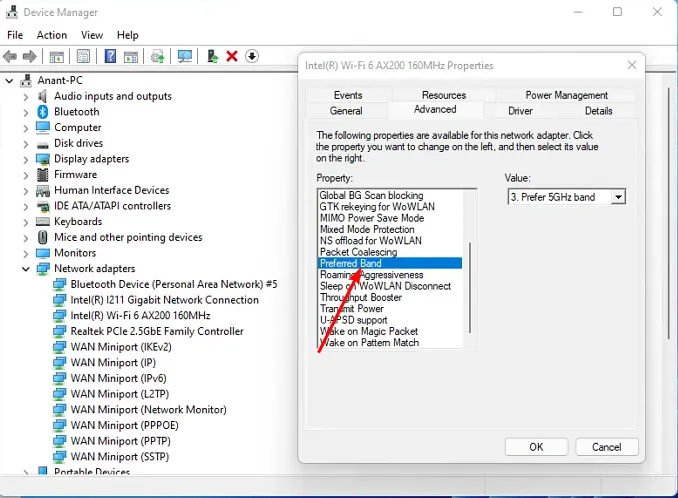
- 在值下拉選單中,選擇首選 2.4GHz 頻段,然後點選Enter。
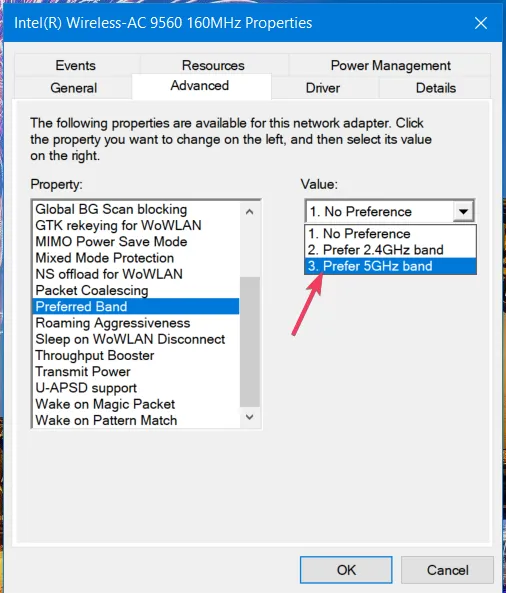
- 重新啟動您的電腦。
2.2 刷新DNS緩存
- 按Windows+R開啟“運行”,輸入cmd,然後點擊Ctrl+ Shift+ Enter。
- 在 UAC 提示中按一下「是」 。
- 現在,貼上以下命令並點擊Enter:
ipconfig /flushdns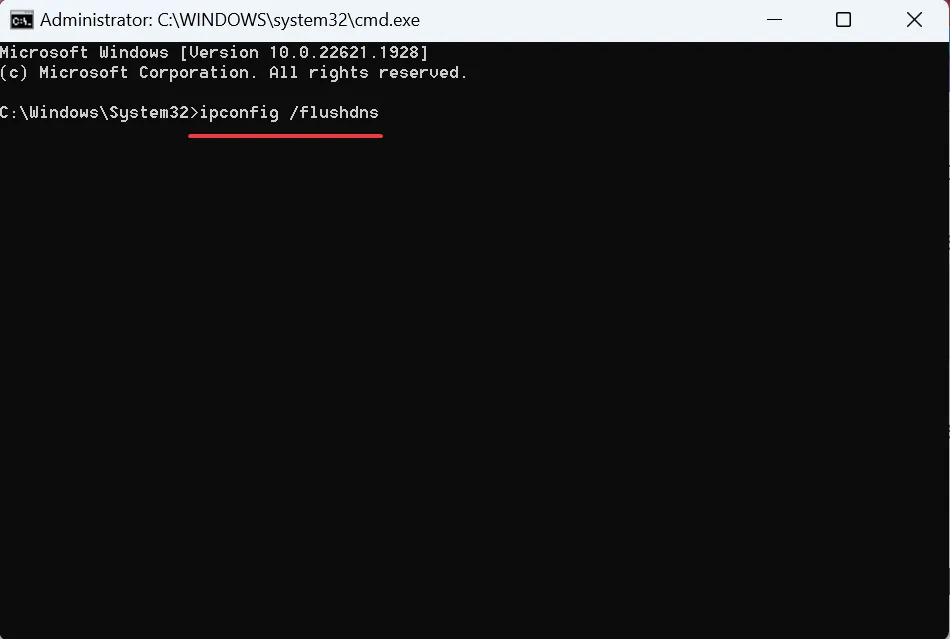
- 完成後,重新啟動電腦以使變更生效。
2.3 更新您的網路驅動程式
- 按鍵Windows ,在搜尋欄中輸入「裝置管理員」 ,然後按一下「開啟」。
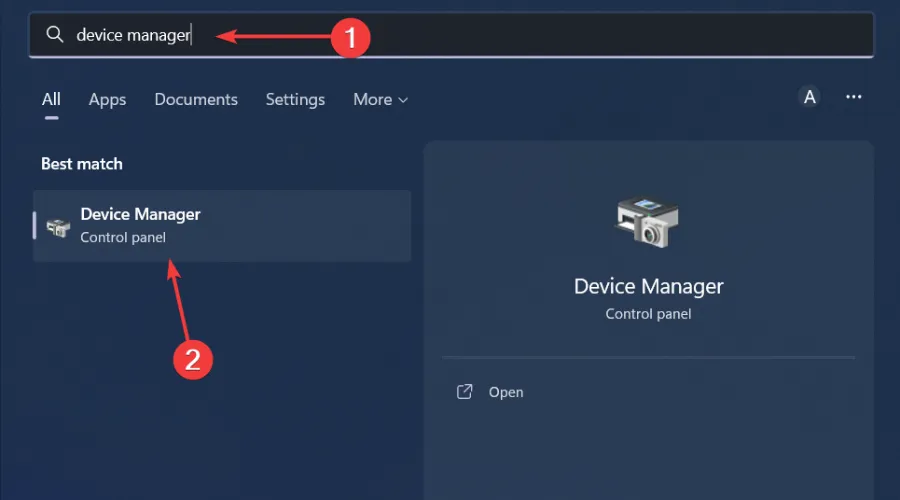
- 導航到您的網路介面卡,右鍵單擊它,然後選擇更新驅動程式。
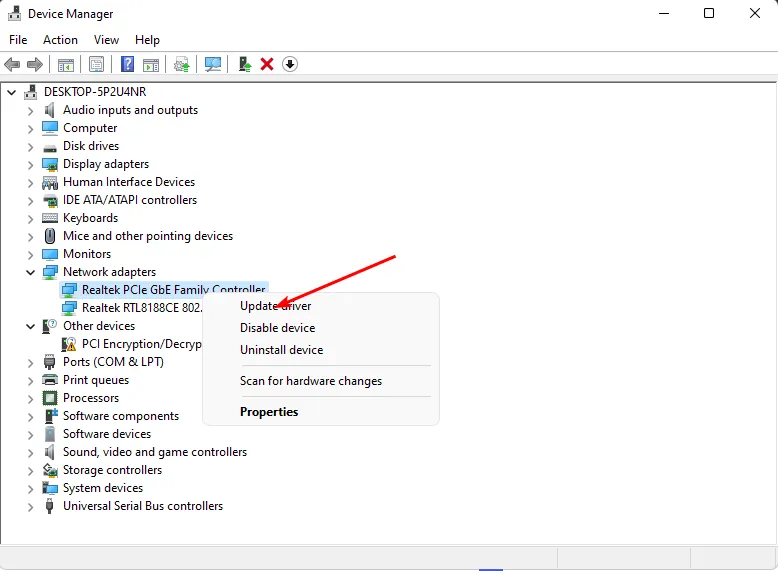
- 選擇自動搜尋更新的驅動程式。
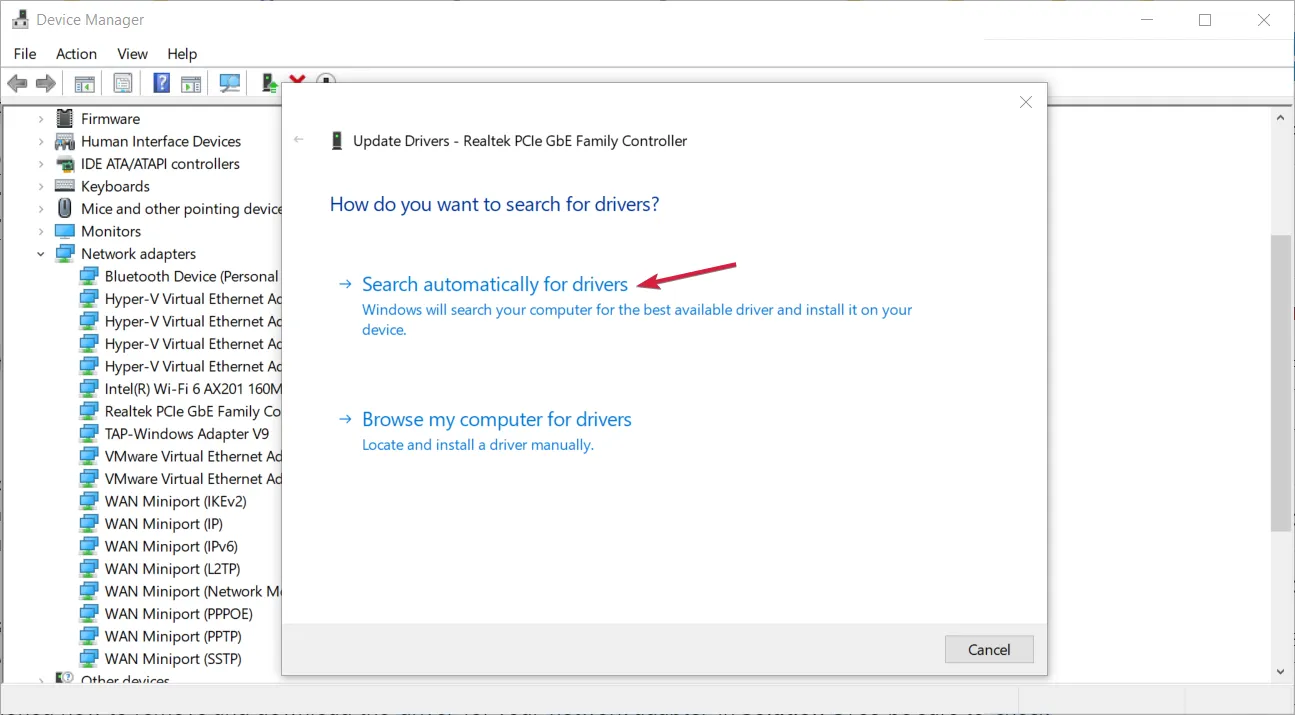
2.4 重置網絡
- 按鍵Windows 並點選“設定”。
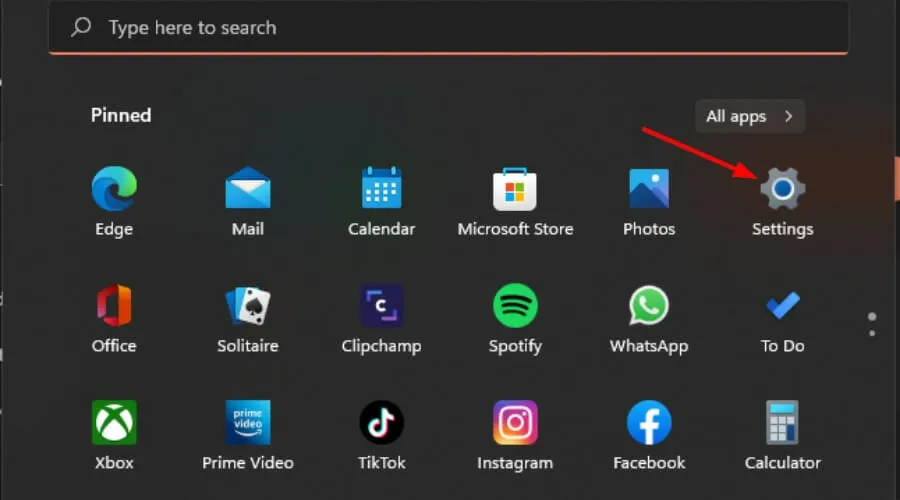
- 導航至網路和網際網路。
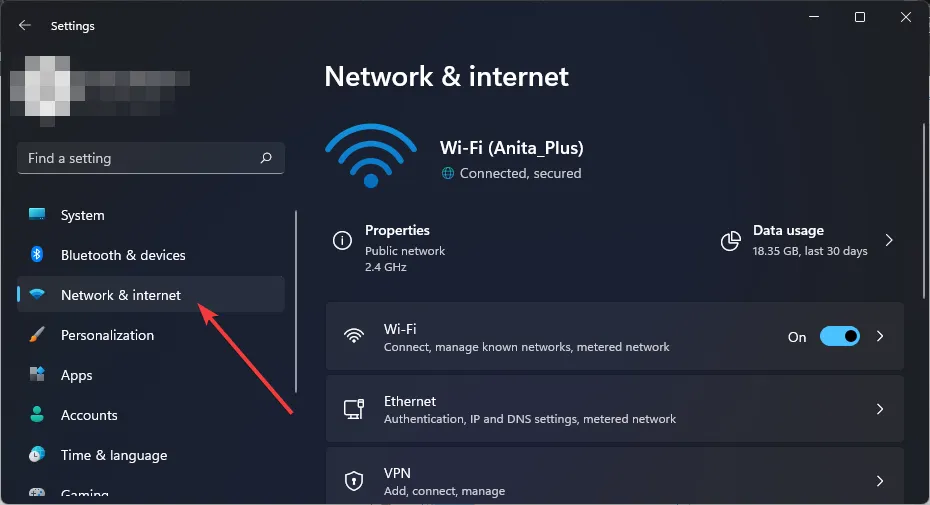
- 選擇進階網路設定。
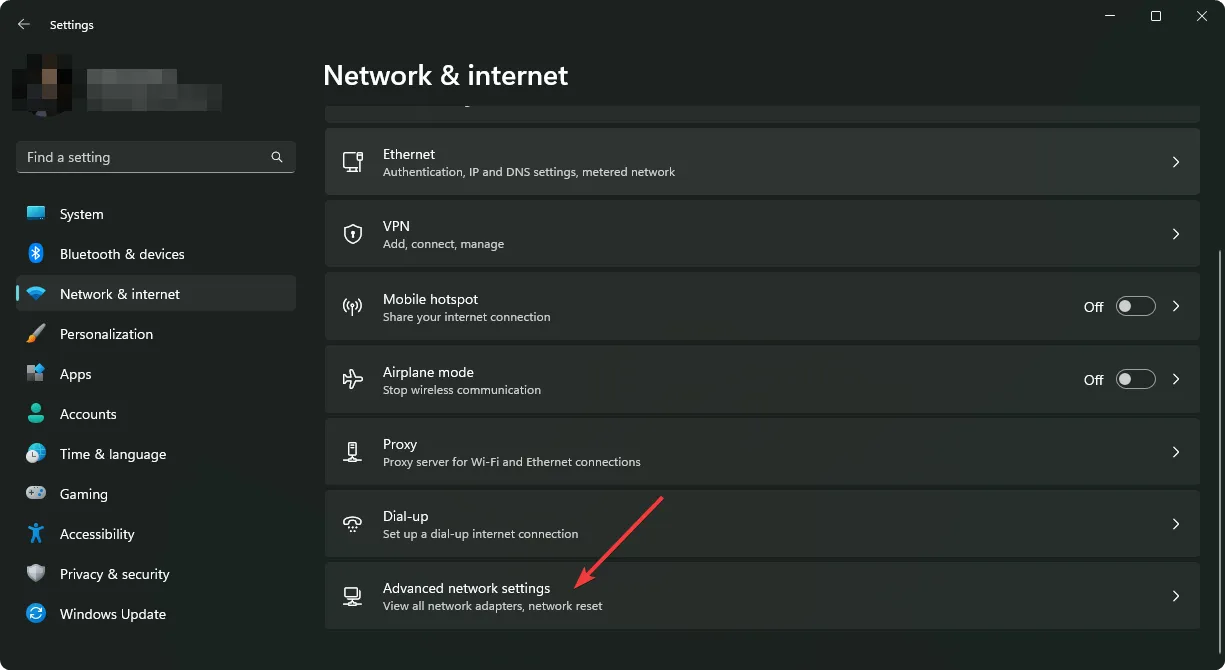
- 按一下網路重設。
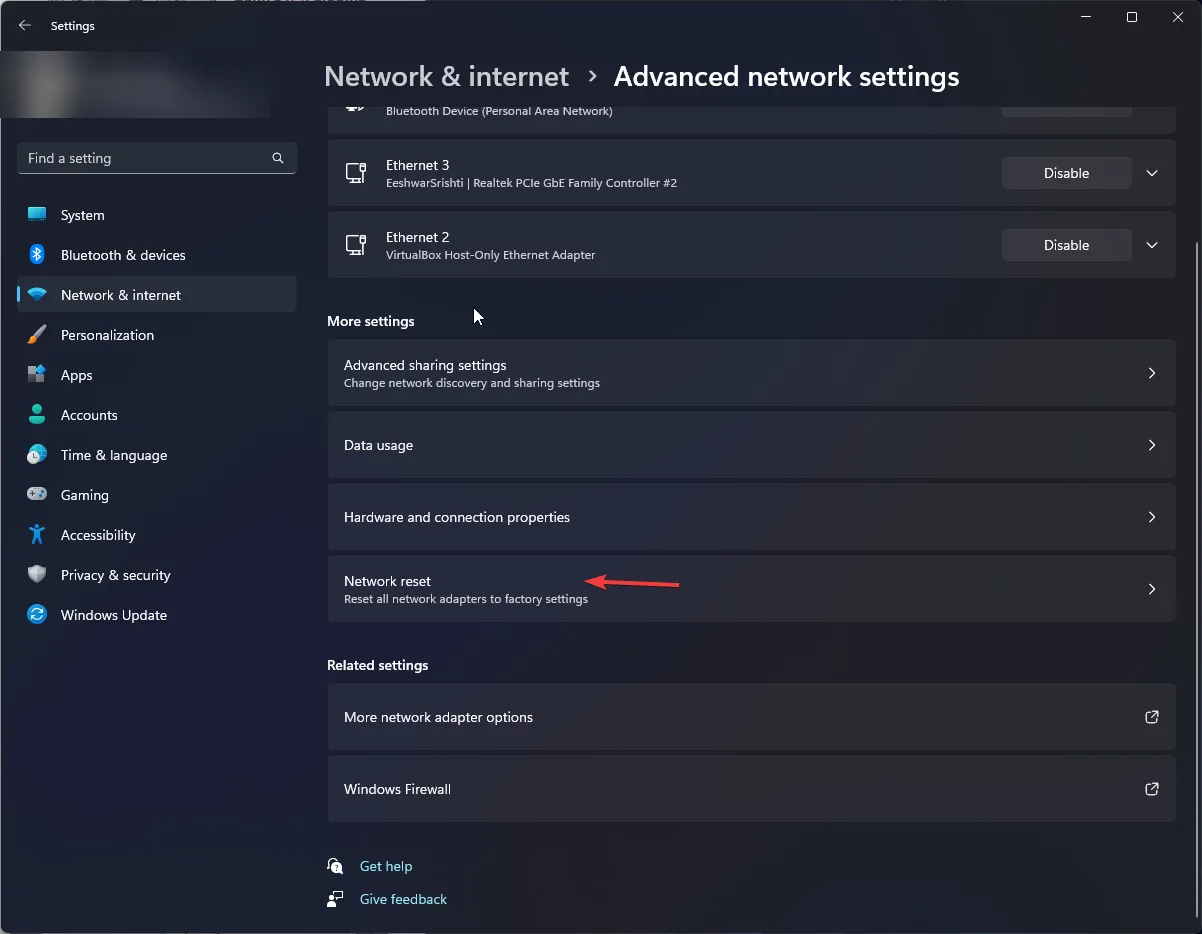
- 接下來,點擊立即重置按鈕。
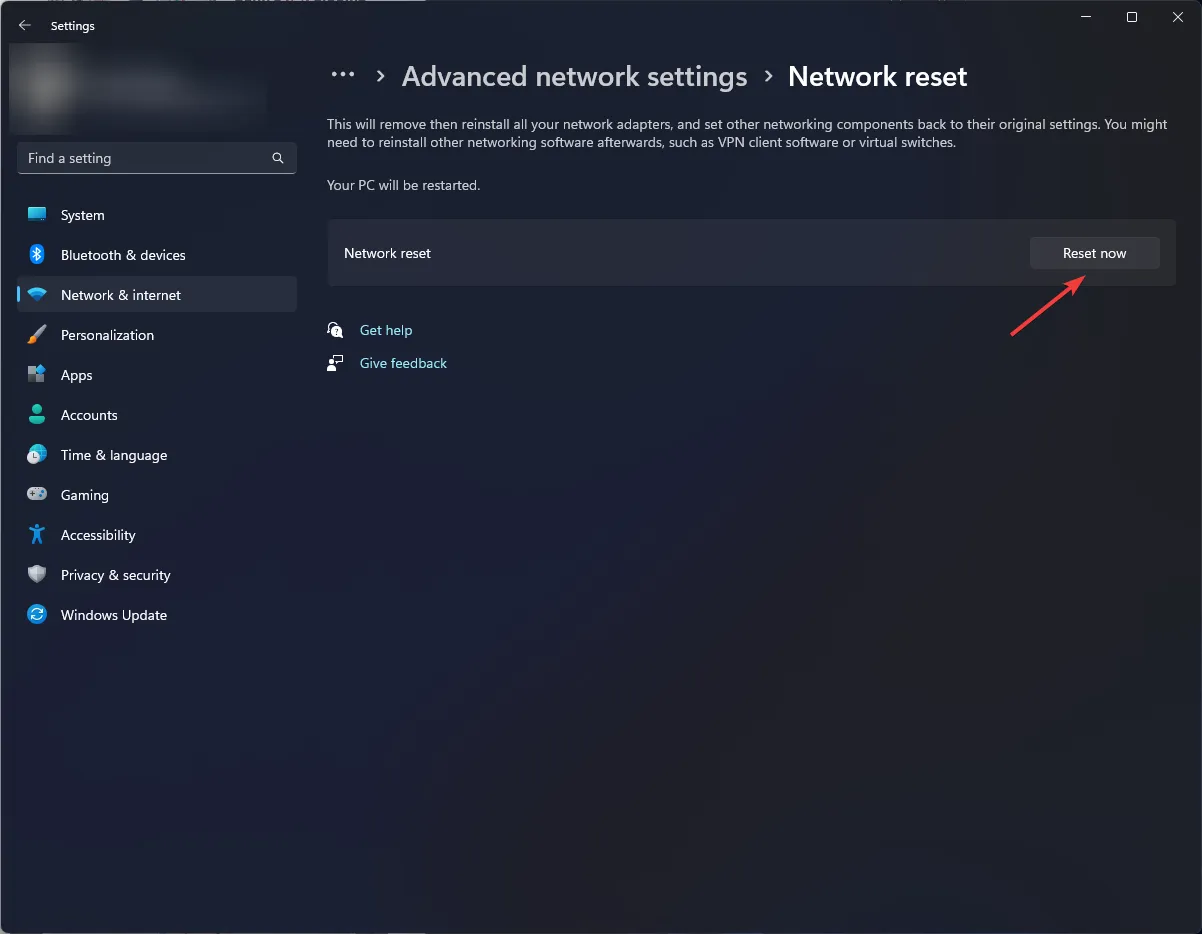
您也可以嘗試使用其他連線、其他瀏覽器或裝置來隔離 Netflix 上的 nw-3-16 錯誤代碼。據您所知,這可能是您選擇的瀏覽器 Netflix 不支援。
3.清除應用程式緩存
3.1 電視緩存
- 在電視上找到「設定」。
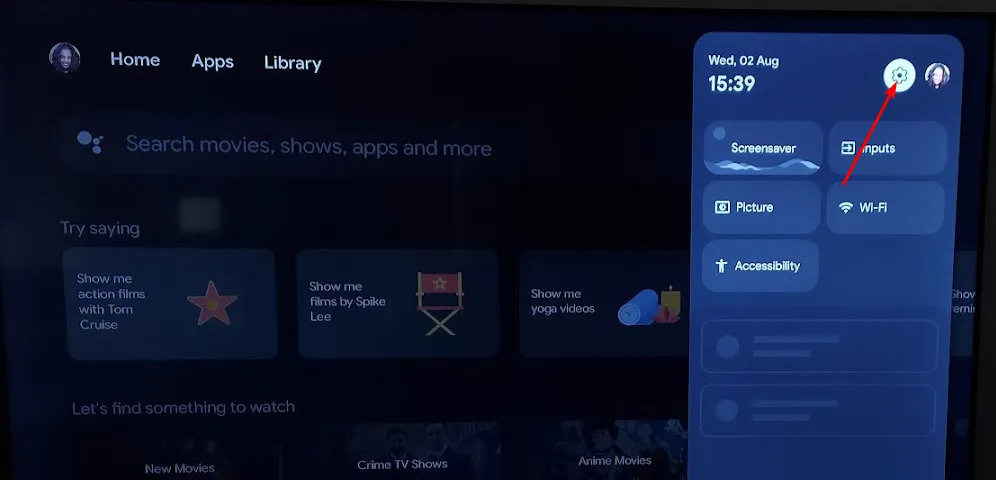
- 前往“應用程式”並選擇“Netflix”。
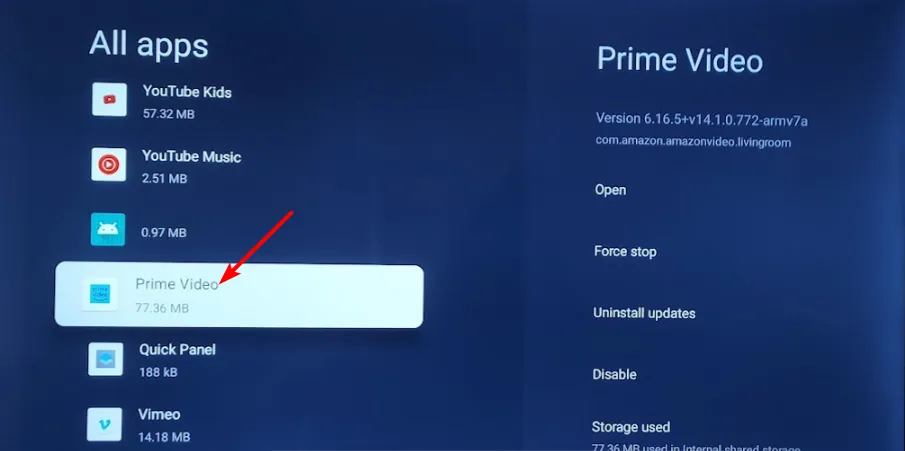
- 向下捲動並點選「清除資料」和「清除快取」。
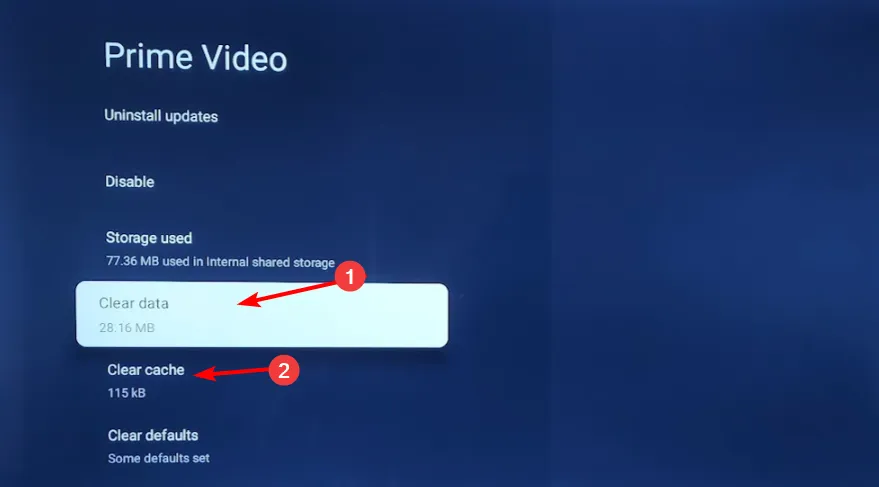
3.2 Windows 應用程式
- 按鍵Windows 並點選“設定”。

- 按一下左側窗格中的應用程序,然後按一下右側窗格中的應用程式和功能。
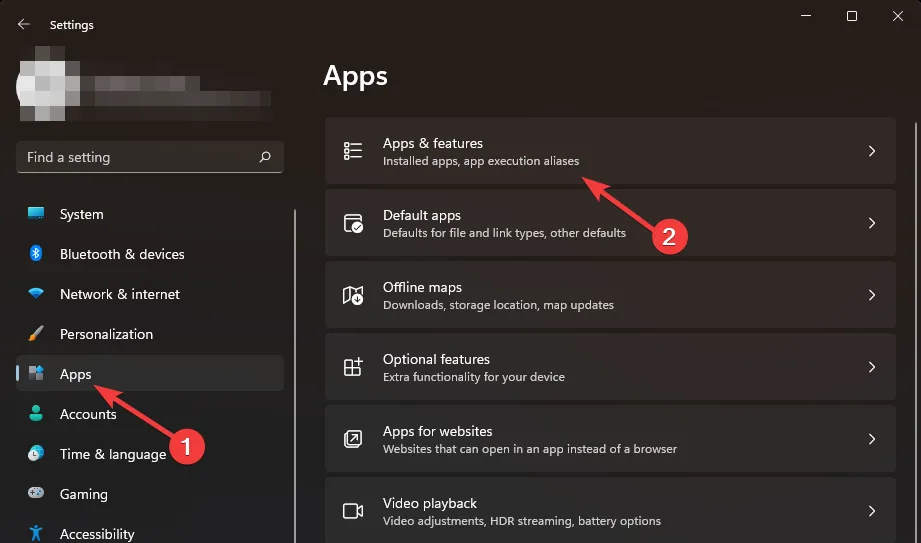
- 找到 Netflix 應用,按一下三個垂直省略號,然後選擇「進階選項」。
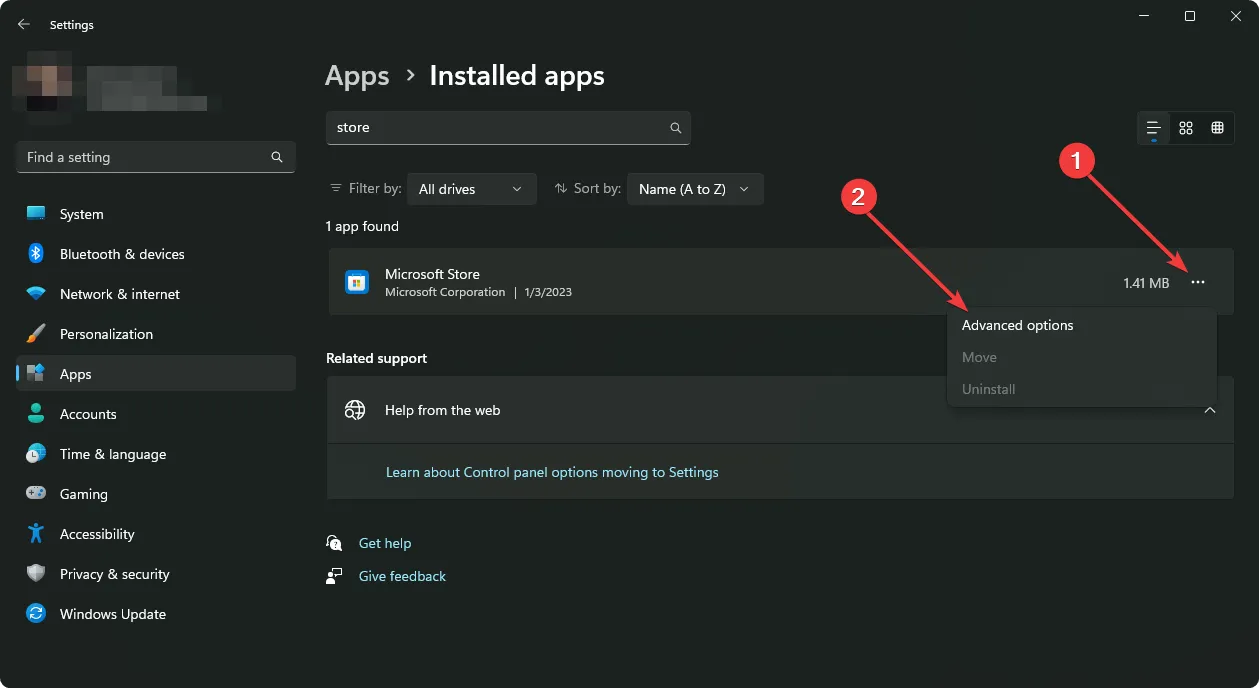
- 點擊修復。
- 如果修復選項失敗,請返回並按一下「重設」 。
3.3 安卓應用
- 打開Android 裝置上的“設定”應用程序,然後選擇“應用程式”。
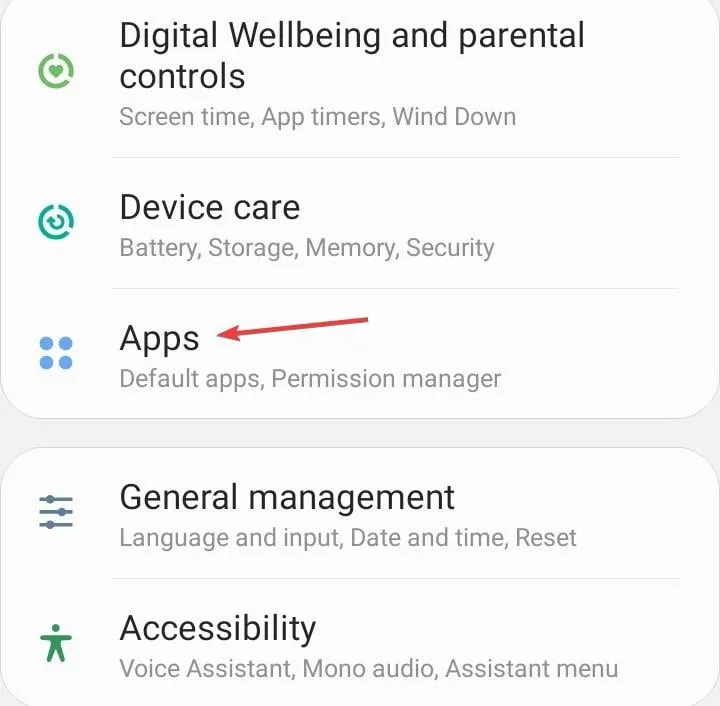
- 從應用程式清單中選擇Netflix 。
- 點擊儲存。
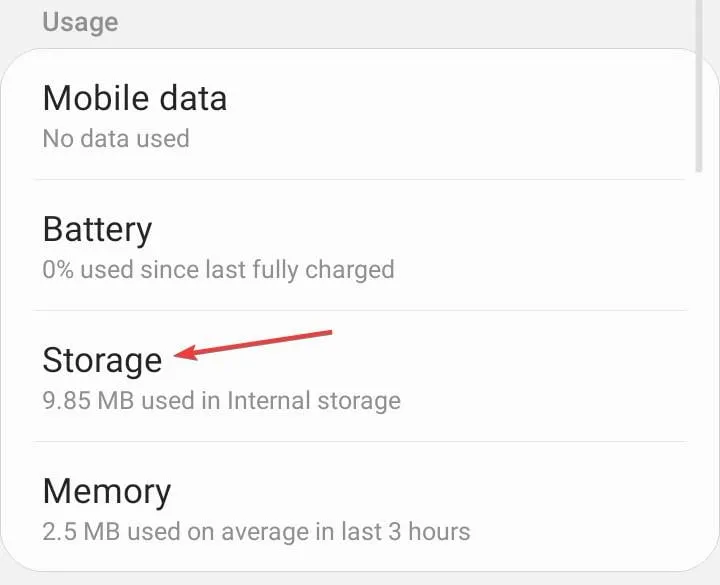
- 點擊清除數據,然後點擊清除快取。
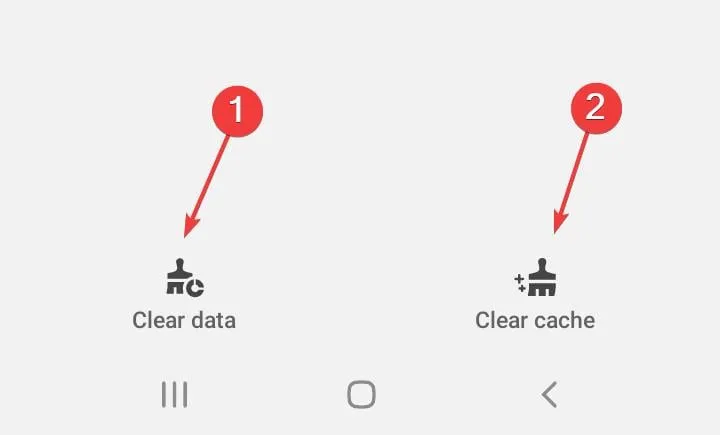
- 再次開啟 Netflix 應用程式並檢查是否有改進。
3.4 瀏覽器快取
- 啟動 Chrome 瀏覽器,然後按一下右上角的三個垂直省略號。
- 選擇“設定”。
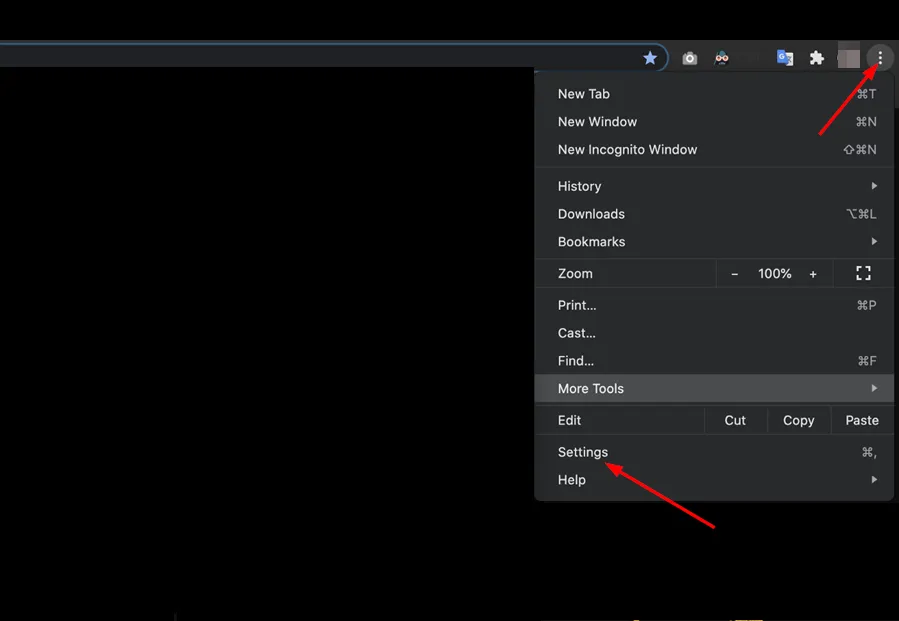
- 按一下隱私和安全,然後選擇清除瀏覽資料。
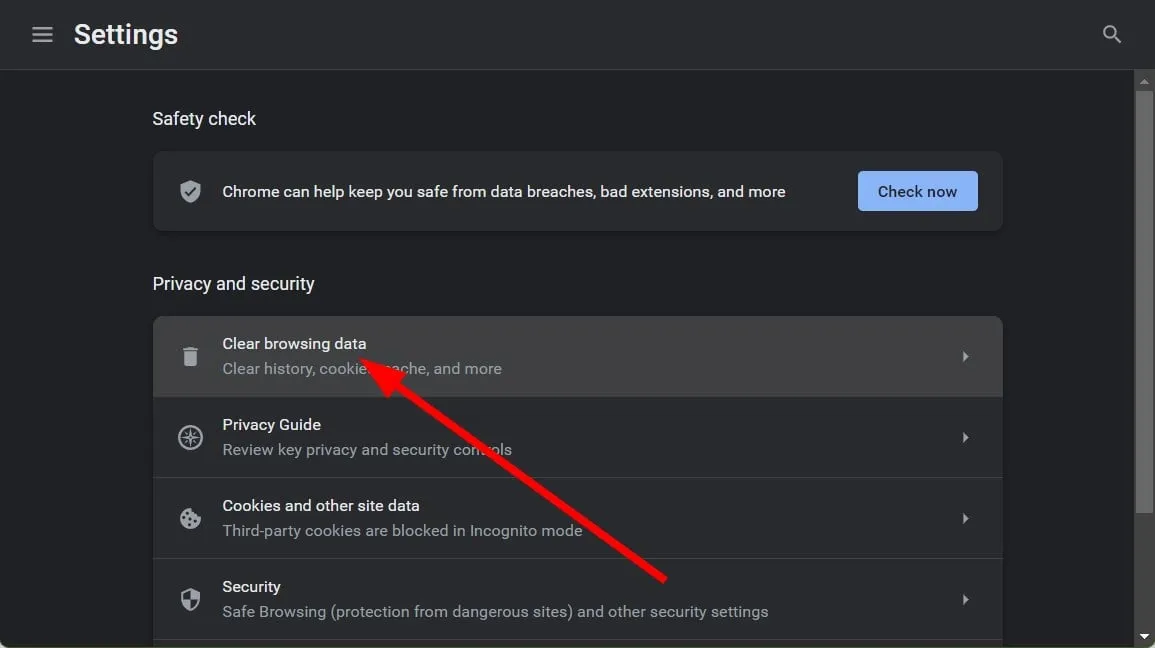
- 檢查 Cookie 和其他網站資料以及快取的圖像和文件,然後點擊「清除資料」。
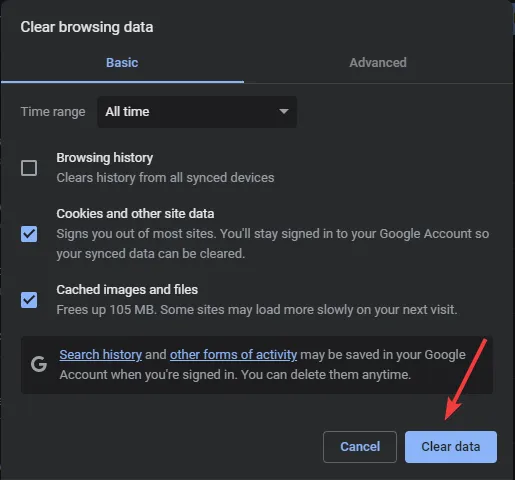
4. 檢查設備的韌體更新
4.1 安卓電視
- 對於此解決方案,我們將使用 TCL 模型。
- 在電視上找到「設定」。
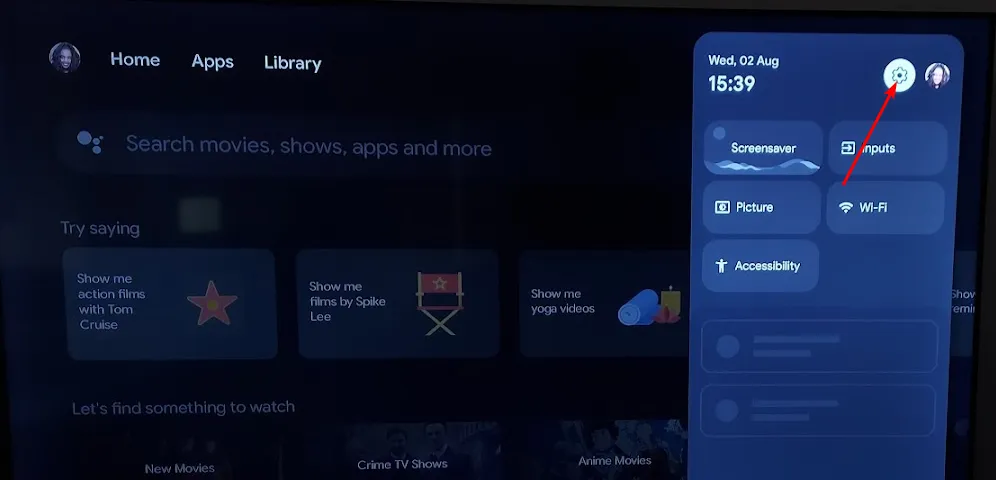
- 轉到系統。
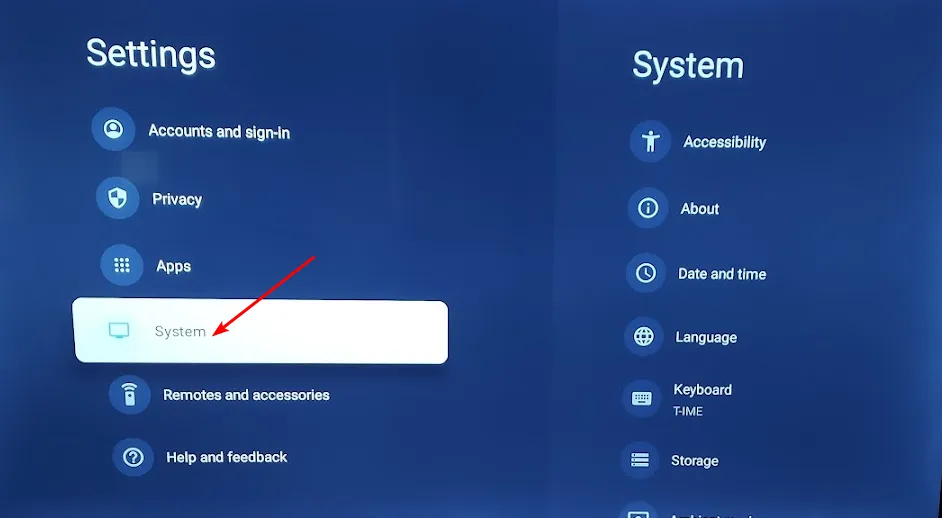
- 按一下關於,然後選擇軟體更新。
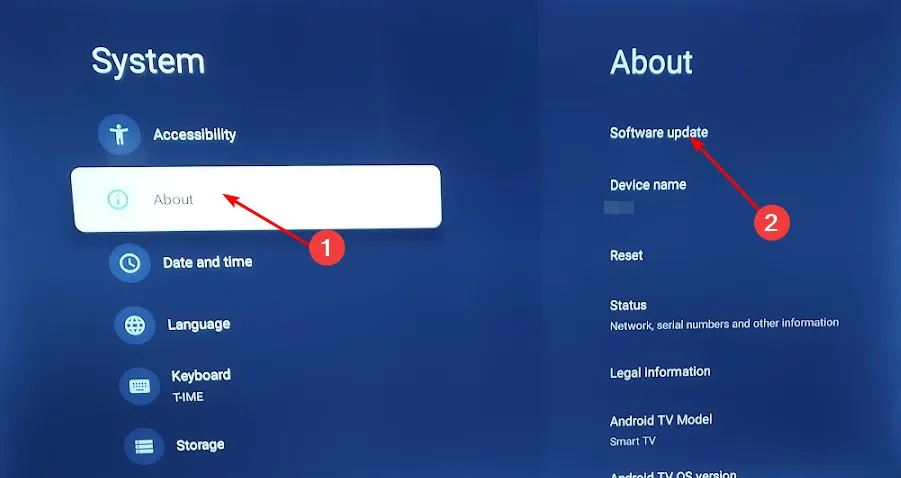
- 選擇網路更新並點選系統更新。
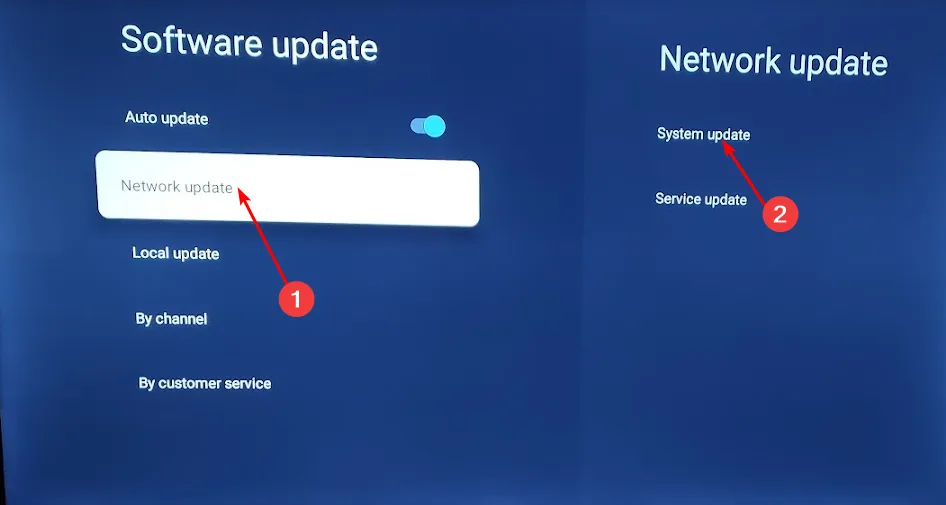
- 現在點選「檢查更新」。您的系統將掃描任何可用的更新。
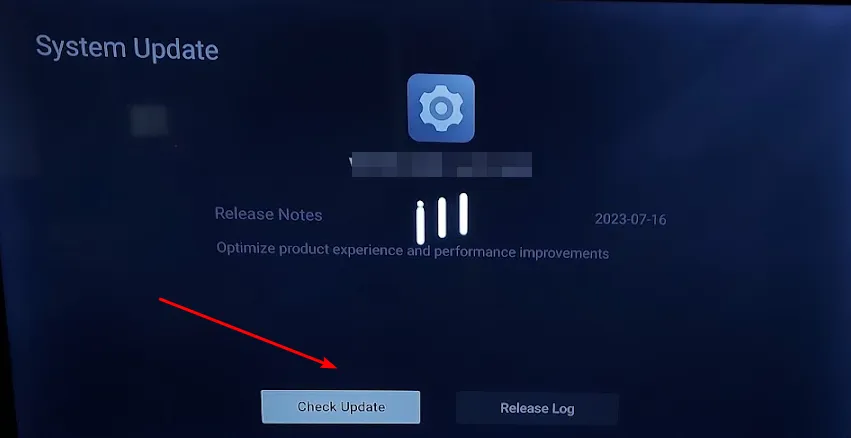
- 您將開始下載更新或收到一則訊息,表示您的電視已是最新版本。
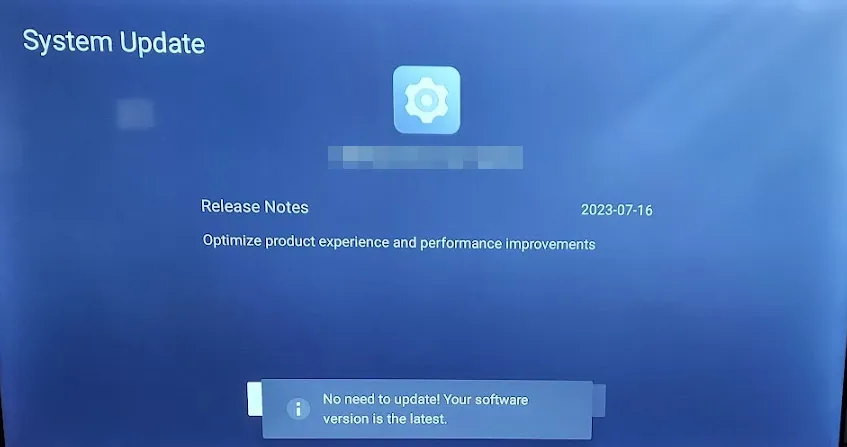
4.2 安卓手機
- 找到您裝置上的“設定”。 (這一步我們將使用三星型號)。
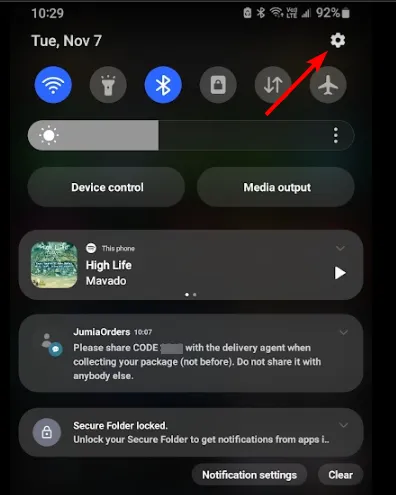
- 轉至軟體更新。
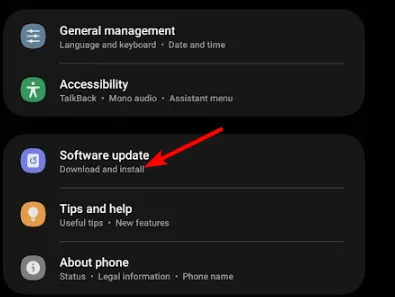
- 點擊下載並安裝。
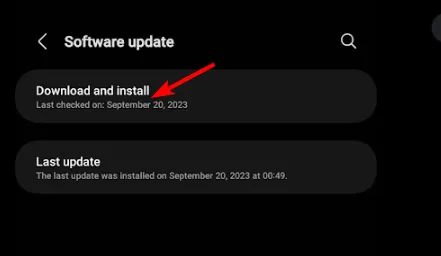
- 等待更新完成安裝(如果有),然後再試一次。
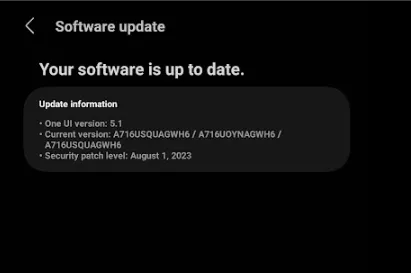
5. 重新安裝您的 Netflix 應用
5.1 電視應用程式
- 在電視上開啟Google Play 商店應用程式。
- 點選右上角的三個省略號。
- 選擇我的應用程式。
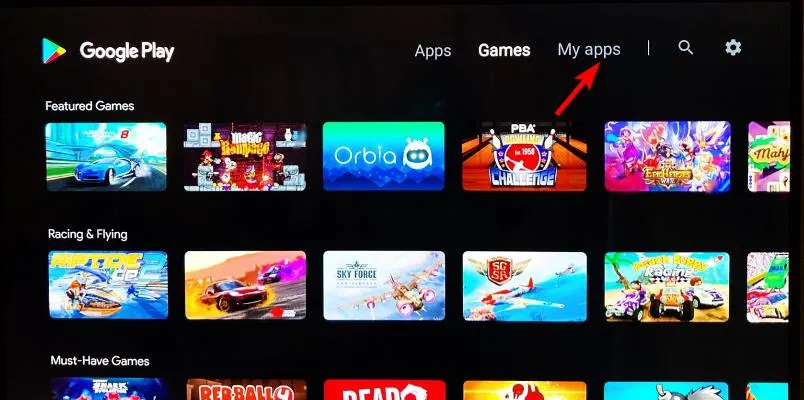
- 捲動到Netflix應用程序,然後按一下“卸載”。
- 現在返回並點擊“安裝”。
5.2 Windows 應用程式
- 按Windows +I 開啟“設定”,從導覽窗格前往“應用程式”,然後按一下右側的“已安裝的應用程式” 。
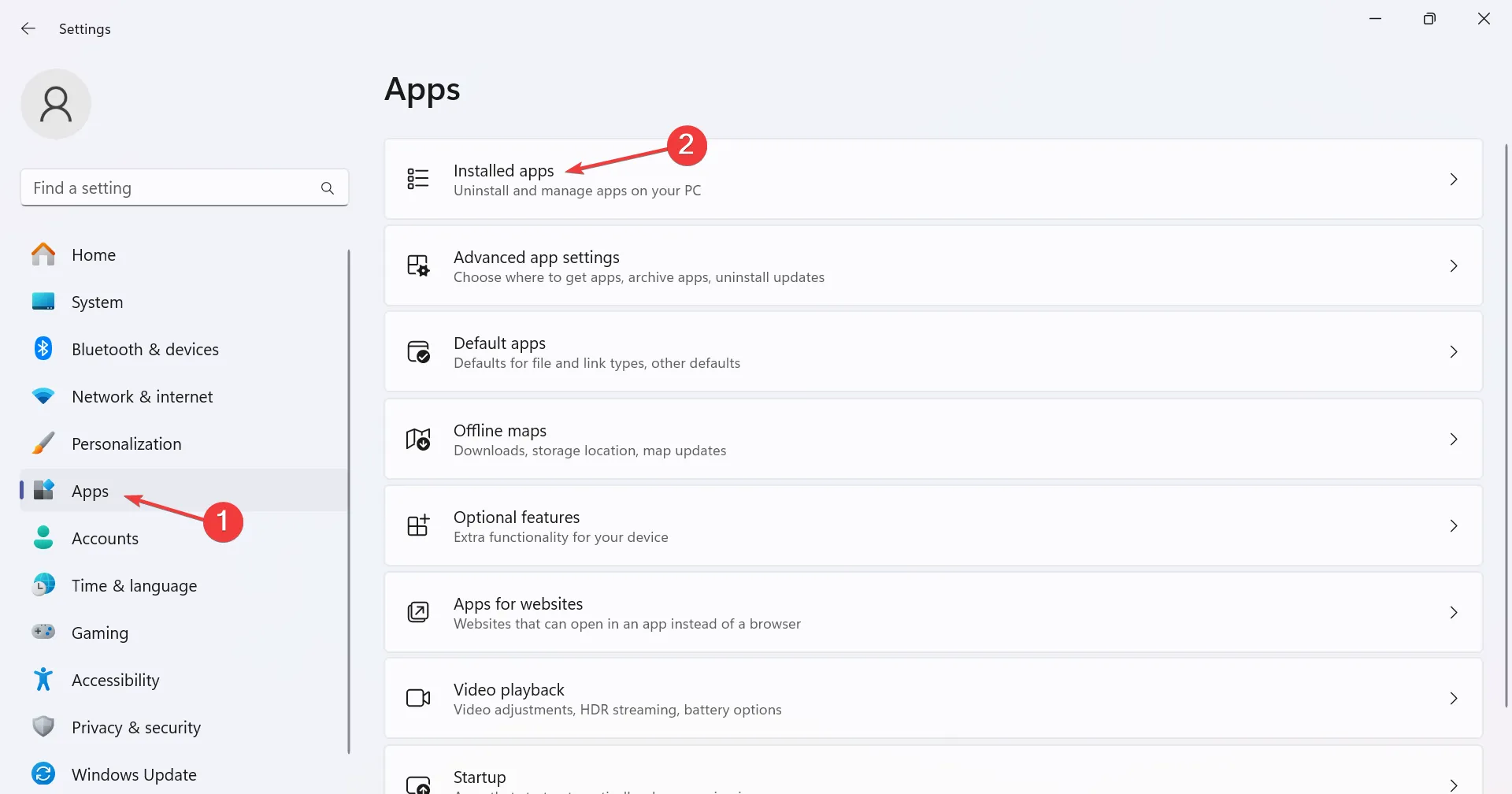
- 從清單中找到 Netflix,點擊旁邊的省略號,然後選擇「卸載」。
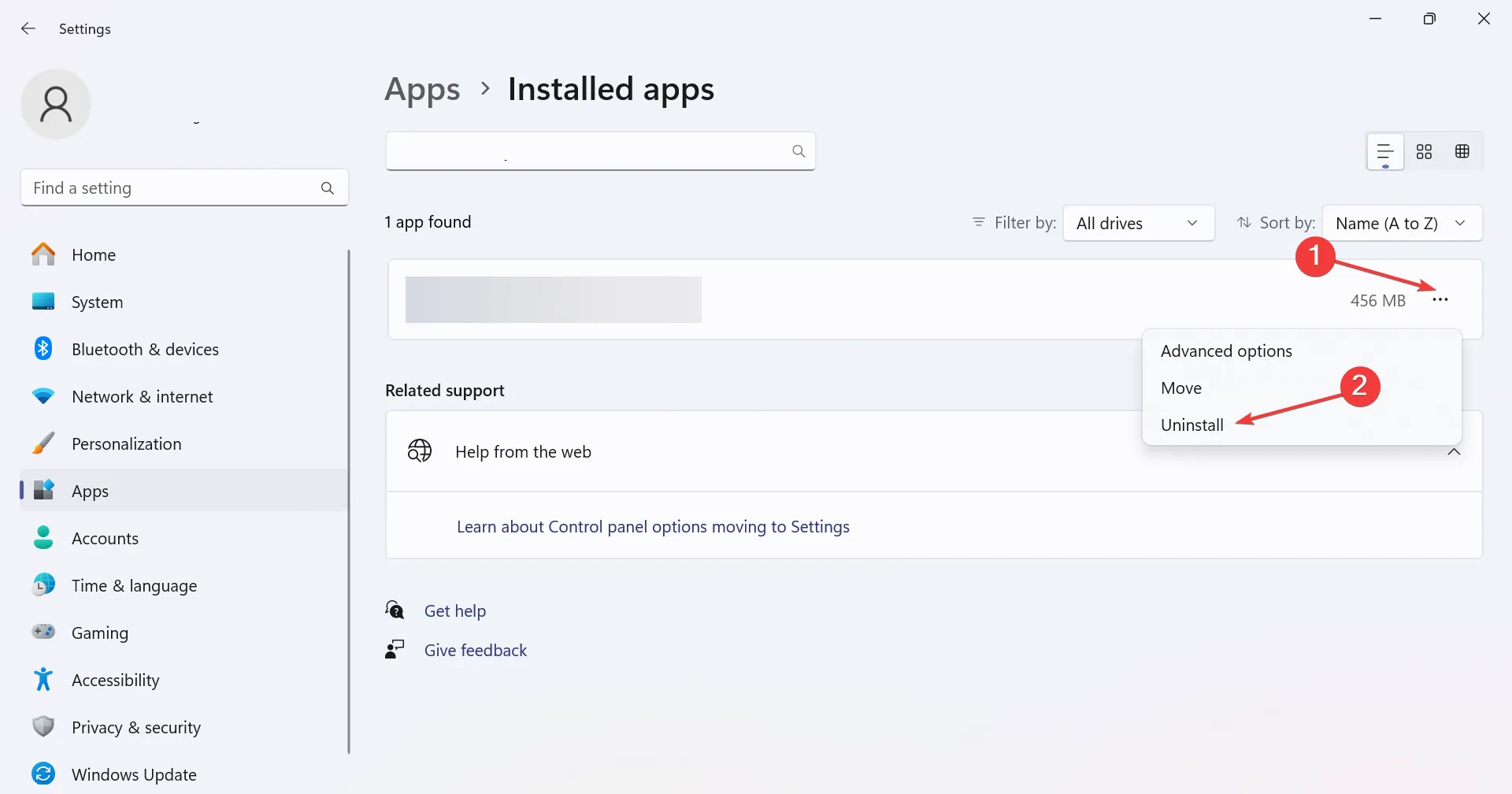
- 再次按一下確認提示中的「卸載」。
- 您現在可以從Microsoft Store下載 Netflix 。
5.3 安卓應用
- 打開手機設置,然後轉到應用程式。
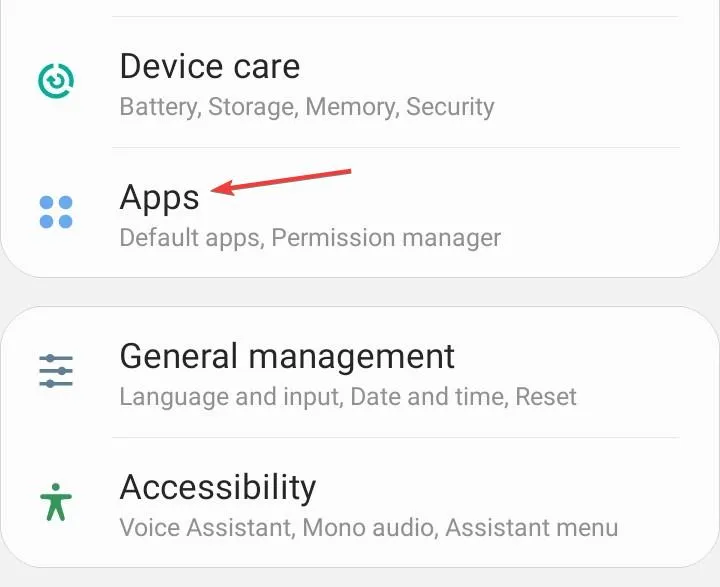
- 從清單中選擇Netflix 。
- 點擊底部的卸載。
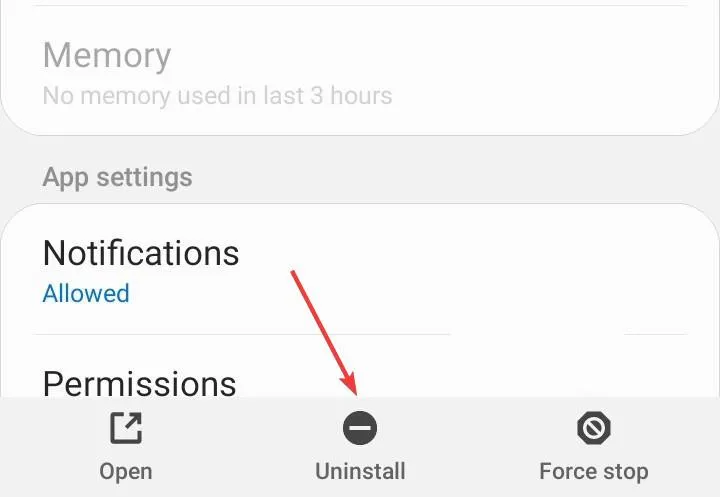
- 在確認提示中選擇「確定」。
- 最後,從應用程式商店重新安裝 Netflix。
避免 Netflix 連線錯誤的其他提示
- 透過路由器、作業系統、電視韌體和任何其他裝置(包括 Netflix 應用程式)保持韌體更新。
- 在 Netflix 上串流時,終止背景進程並關閉不必要的裝置。這將增強您的 Wi-Fi 訊號並限制網路幹擾。另外,請盡可能使用乙太網路電纜。
- 定期檢查 Netflix 狀態頁面是否有計劃維護或中斷。另外,請留意您的網路速度,如果發現任何異常情況,請通知您的 ISP。
不幸的是,Netflix 連接錯誤很多,但我們會盡力突出顯示所有錯誤,以免您陷入困境。我們也分享瞭如何處理 Netflix 上的低品質串流,因此請隨時查看我們的相關文章。
如果這些錯誤太多,請嘗試 Netflix 的替代方案,看看它們的表現如何。本文到此結束,但請在下面的評論部分繼續討論。請告訴我們您可能需要解決此錯誤的任何其他提示。



發佈留言